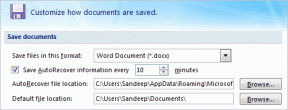Sådan rettes Windows 10-mus dobbeltklik på enkelt klik
Miscellanea / / April 05, 2023
Mus er nok en af de mest værdifulde perifere dele af en pc efter tastatur. Dette er grunden til, at ethvert problem, såsom Windows 10-mus-dobbeltklik på et enkelt klik, kan påvirke din arbejdshastighed alvorligt. Vi har samlet en liste over arbejdsmetoder til at rette Windows 10-muse-dobbeltklik på enkeltklik. Da det kan koste dig meget tid at stå over for dette problem, er det bedre at prøve din enhed på en anden pc for at udelukke ethvert problem med pc'en, som vi har nævnt i den grundlæggende fejlfinding metoder.

Indholdsfortegnelse
- Sådan rettes Windows 10-mus dobbeltklik på enkelt klik
- Hvad får musen til at dobbeltklikke?
- Måder at rette Windows 10-musen dobbeltklik på ved enkelt klik
- Metode 1: Grundlæggende fejlfindingsmetoder
- Metode 2: Skift indstillinger for dobbeltklik
- Metode 3: Skift indstillinger for venstre højre
- Metode 4: Deaktiver Pointer Precision
- Metode 5: Opdater musedriver
- Metode 6: Geninstaller musedriveren
- Metode 7: Opdater Windows
Sådan rettes Windows 10-mus dobbeltklik på enkelt klik
Den venstre knap i en mus er meget mere brugt i forhold til den venstre. Dette skyldes, at det har en vigtig funktion ved at dobbeltklikke for at åbne en fil. Men når denne funktion bliver en bane i navnet på en velsignelse, er en løsning et must.
Hvad får musen til at dobbeltklikke?
Problemer som interferens fra andre perifere enheder og lavt batteri i tilfælde af trådløs mus er hovedsageligt årsagen til, at musen dobbeltklikker. Andre årsager, der kan være sande i tilfælde af både kablet og trådløs mus, er forældet eller inkompatibel driver, støvophobning, forældede Windows og forkerte museindstillinger.
Hurtigt svar
Du kan prøve at ændre dobbeltklikindstillinger på din computer. Hvis dette ikke virker, så prøv at opdatere musedriveren på din computer:
1. Åben Enhedshåndtering Vælg Mus og andre pegeredskaber.
2. Højreklik på musen og klik på Opdater driver.
Måder at rette Windows 10-musen dobbeltklik på ved enkelt klik
Her har vi givet de grundlæggende og avancerede fejlfindingsmetoder til at løse problemet.
Metode 1: Grundlæggende fejlfindingsmetoder
Nedenfor er nogle af de grundlæggende metoder til at løse problemet.
1A. Ren mus
Ophobning af snavs kan have alvorlige negative virkninger på musens normale funktion. Dette er normalt tilfældet, når opbygningen er i de øverste knapper på musen. Denne opbygning kan forstyrre klikprocessen og få den til at klikke dobbelt eller flere gange. Rengør derfor din mus af og til som vist nedenfor Logitech mus.

1B. Prøv en anden USB-port
Problemet med porte er en sandsynlig årsag, der kan hæmme kommunikationen mellem mus og pc. At prøve en anden port er en levedygtig løsning, du skal prøve én gang.
1C. Prøv mus i en anden pc
Det er en mulighed, at problemet ikke er med mus, men med den bærbare eller stationære, man bruger. Derfor kan det spare dig kostbar tid ved at tjekke dette, og du kan gå videre med andre løsninger, hvis problemet er i pc'en.
Læs også:Ret Windows 10 Bluetooth Mouse Lag
1D. Udskift musens batterier
Døende musebatterier kan ofte forårsage fejl, da der er meget svært ved at sende signaler til trådløs museadapter kan ofte fejllæse signaler på grund af lavt batteri og forårsage dobbeltklik med musen Windows 10.

1E. Fjern signalinterferens
Trådløs mus arbejder ved hjælp af signaler, der ofte kan fejlfortolkes, hvis der er interferenser til stede. Disse omfatter elektronisk, elektrisk og radiofrekvensinterferens. Dette problem kan løses ved at flytte nogle perifere dele af pc'en, såsom højttalere og skærm.
Metode 2: Skift indstillinger for dobbeltklik
For at rette Windows 10-musedobbeltklik på enkeltklik spiller den hastighed, hvormed et musedobbeltklik, en stor rolle. Denne indstilling er allerede på standardindstillingen, men kunne være blevet ændret ved en fejl. Det er her, en pc ikke er i stand til at forstå musekommandoer og opfører sig på en bestemt mærkelig måde. Følg nedenstående trin for at gå tilbage til standardindstillingerne:
1. Trykke Windows + I-taster samtidig for at åbne WindowsIndstillinger
2. Klik på Enheder.
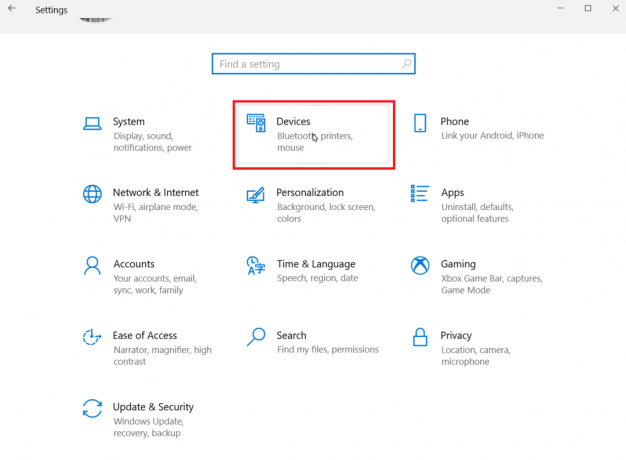
3. Klik på Mus.
4. Klik på Yderligere museindstillinger.

5. Naviger til Knapper mulighed.
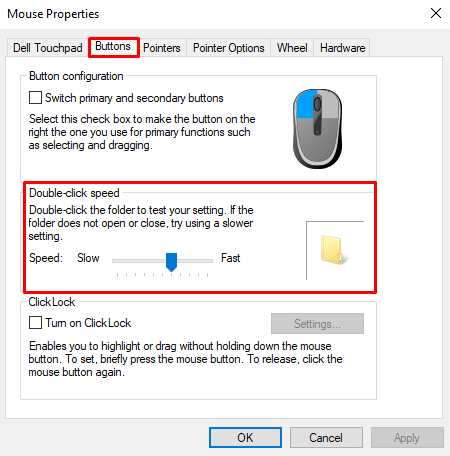
6. Her vil du Dobbeltklik hastighed. Forøg eller sænk hastigheden og kontroller samtidig brugbarheden ved at dobbeltklikke på mappeikonet.
Læs også: 10 bedste mus under 500 Rs. i Indien (2022)
Metode 3: Skift indstillinger for venstre højre
Det sker nogle gange, at dobbeltklik med musen Windows 10-problemet er relateret til venstre knap på musen. For at kontrollere og løse dette kan man nemt skifte de to knappers roller. Så kan du prøve at bruge højreklik som venstre, da det måske virker nu.
1. Følg 1 til 4 trin i metode 2
2. I den Knapper Option, tjek indstillingen Skift primære og sekundære knapper.

3. Klik på Okay og så ansøge.
Hvis problemet er løst, kan du nu bruge højre knap som venstre. I tilfælde af den modsatte situation, vend tilbage og fjern markeringen af indstillingen. Du kan yderligere udforske nedenstående muligheder.
Metode 4: Deaktiver Pointer Precision
Pointer-præcision er en proces, hvorved en pc overvåger den hastighed, hvormed du bevæger din mus. Disse data bruges til bedre at arbejde med musen. Men det kan i nogle tilfælde forårsage rettelsen af Windows 10-musen dobbeltklik på enkeltklik-problemet. Følg nedenstående trin for at gøre det samme:
1. Følge efter Trin 1 til 4 af Metode 2 at åbne Mus egenskaber.
2. I den Pointer muligheder fanen, fjern markeringen i Forbedre markørens præcision

Metode 5: Opdater musedriver
En driver holder måske ofte op med at arbejde med de seneste Windows-opgraderinger. Når dette sker, er det afgørende at opdatere dem, så de kan samarbejde med operativsystemet og interagere med de andre interne eller eksterne komponenter, der gør det muligt for en computer at fungere effektivt. Dette kan være en sandsynlig metode til at rette Windows 10-musen dobbeltklik på enkelt klik.
1. Trykke Windows nøgle, type Enhedshåndtering, og klik på Åben.

2. Klik på Mus og andre pegeredskaber for at vise alle mus, der er tilsluttet enheden indtil nu.
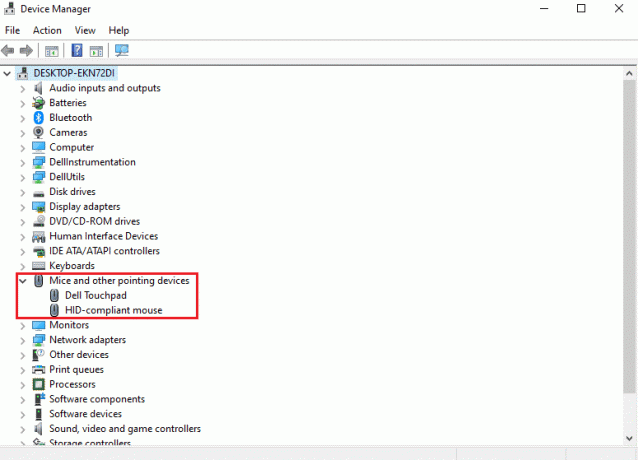
3. Højreklik på mus der giver problemer og klik videre Opdater driver.

Læs også: Musen forsinkelser eller fryser på Windows 10? 10 effektive måder at løse det på!
Metode 6: Geninstaller musedriveren
Hvis opdatering af musedriveren ikke hjalp dig med Windows 10-muse-dobbeltklik på enkeltklik-problem, kan du gå til Geninstallation af driveren til din mus. Denne procedure omfatter afinstallation og derefter installation af driveren. Følg venligst vores guide på hvordan man afinstallerer og geninstallerer driveren.
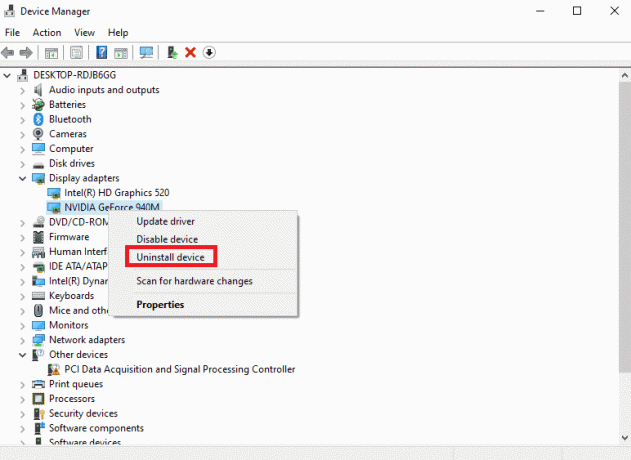
Metode 7: Opdater Windows
En forældet Windows kan nogle gange forårsage dette problem, som muligvis kun kan løses ved at opdatere din Windows til den nyeste version af operativsystemet. Følg venligst vores guide på Sådan downloades og installeres Windows 10 seneste opdatering.
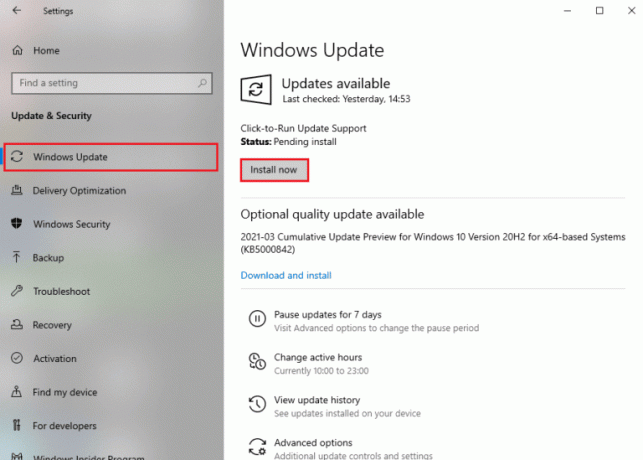
Anbefalede:
- Fix RPC Server er ikke tilgængelig i Windows 10
- Kan jeg gå tilbage til Windows 10 fra Windows 11?
- Ret Windows 10 Bluetooth Mouse Lag
- Løs problem med Logitech-mus med dobbeltklik
Vi håber, at ovenstående artikel vedr hvordan man løser Windows 10-musen ved at dobbeltklikke på et enkelt klik var hjælpsom, og du var i stand til at løse problemet. Fortæl os, hvilken af de ovennævnte metoder, der fungerede for dig ved at løse dette problem. Glem heller ikke at kommentere, hvis du har spørgsmål og/eller forslag.

Elon Decker
Elon er tech-skribent hos TechCult. Han har skrevet vejledninger i omkring 6 år nu og har dækket mange emner. Han elsker at dække emner relateret til Windows, Android og de nyeste tricks og tips.